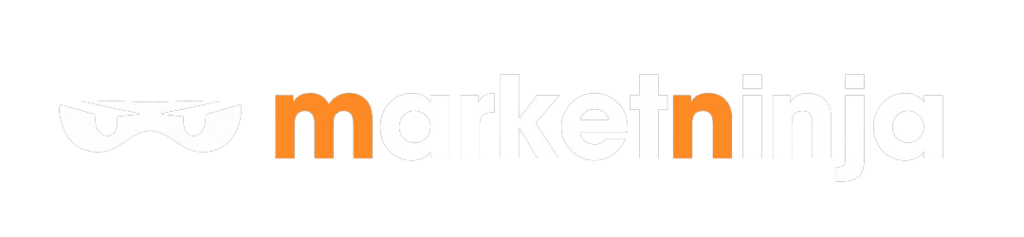Home » Como Configurar Wifi Impressora Epson L3250: Guia Completo
Como Configurar e Usar a Impressora Epson L3250 WiFi: Guia Completo
A impressora Epson L3250 WiFi é uma excelente escolha para quem busca qualidade de impressão, facilidade de uso e conectividade sem fio. Neste guia completo, você aprenderá como configurar e usar essa impressora EPSON L3250, além de solucionar problemas comuns, como a conexão WiFi e outros aspectos que podem impactar seu desempenho.
Impressora Epson L3250 EcoTank Wi-Fi

Características da Impressora Epson L3250
A impressora Epson L3250 WiFi faz parte da linha EcoTank da Epson, conhecida por sua alta eficiência e economia de tinta. Com um tanque de tinta recarregável, essa impressora é ideal para quem imprime grandes volumes com frequência. A conectividade WiFi permite que você imprima diretamente de dispositivos móveis ou computadores sem a necessidade de cabos, oferecendo maior conveniência e flexibilidade.
Principais Características da Impressora Epson L3250
- Tanque de Tinta Recarregável: Economize até 90% em custos de impressão.
- Conectividade WiFi: Imprima de qualquer lugar usando seu smartphone ou tablet.
- Alta Resolução de Impressão: Qualidade de impressão de até 5760 x 1440 dpi.
- Compatibilidade: Funciona com sistemas Windows, macOS e dispositivos móveis.
Passo 1: Desembalagem e Preparação
O Canva realiza eventos e workshops online com frequência. Alguns desses eventos oferecem acesso gratuito ao Canva Pro como parte da inscrição. Esteja atento aos eventos que estão acontecendo e participe para aproveitar essas oportunidades.
- Retire a impressora da embalagem.
- Remova todos os lacres de proteção.
- Conecte o cabo de energia e ligue a impressora.
Passo 2: Instalação dos Tanques de Tinta
- Abra a tampa dos tanques de tinta.
- Despeje a tinta nos tanques correspondentes.
- Feche a tampa e aguarde a inicialização.
Passo 3: Conexão com o WiFi
- Pressione o botão WiFi na impressora até que o indicador comece a piscar.
- No seu dispositivo, acesse as configurações de WiFi e conecte-se à rede gerada pela impressora.
- Abra o aplicativo Epson Smart Panel para finalizar a configuração.
Passo 3: Conexão com o WiFi
Conectar a impressora Epson L3250 ao WiFi pode parecer complicado, mas com as instruções corretas, é bastante simples. Se você seguir os passos a seguir, sua impressora estará conectada à rede em poucos minutos:
- Verifique a Rede WiFi: Certifique-se de que o roteador está funcionando corretamente e que a senha da rede está disponível.
- Inicie o Modo WiFi: Pressione o botão de WiFi até que a luz comece a piscar.
- Use o Aplicativo Epson Smart Panel: Conecte seu smartphone ou tablet à rede da impressora e siga as instruções no aplicativo.
- Conexão Direta pelo PC: No computador, use o software Epson para buscar e conectar à impressora.
Solução de Problemas Comuns Impressora Epson L3250 EcoTank
Conectar a impressora Epson L3250 ao WiFi pode parecer complicado, mas com as instruções corretas, é bastante simples. Se você seguir os passos a seguir, sua impressora estará conectada à rede em poucos minutos:
Se a sua impressora Epson L3250 WiFi não está se conectando à rede, siga estas dicas:
- Reinicie o Roteador: Às vezes, uma simples reinicialização pode resolver o problema.
- Verifique a Senha: Certifique-se de que está digitando a senha correta.
- Proximidade do Roteador: Mantenha a impressora próxima ao roteador para garantir um sinal forte.
Impressora Epson L3250 WiFi Piscando
Quando a luz WiFi da impressora Epson L3250 está piscando, isso significa que a impressora está tentando se conectar à rede. Se ela continuar piscando por um longo período, siga estas etapas:
- Verifique a Conexão: Assegure-se de que a rede WiFi está disponível.
- Reinicie a Impressora: Desligue e ligue novamente para reiniciar o processo.
- Reset de Fábrica: Se necessário, realize um reset nas configurações de rede da impressora.
Configurando a Impressora Epson L3250 no Windows e macOS
Configurar a impressora Epson L3250 em sistemas Windows e macOS é um processo simples e direto. Siga os passos abaixo:
- Baixe o driver mais recente no site da Epson.
- Execute o instalador e siga as instruções na tela.
- Selecione a opção de conexão via WiFi e complete a configuração.
Configurando a Impressora Epson L3250 no MacOS
- Acesse as Preferências do Sistema e selecione “Impressoras e Scanners”.
- Clique em “+” para adicionar uma nova impressora.
- Selecione a Epson L3250 na lista e siga as instruções.